हम एक रिमोट के साथ टीवी देखते थे। यदि हम रिमोट को खो देते हैं या तोड़ते हैं, तो हमें इसे बदलने के लिए एक नया मिलेगा। हालांकि, IoT तकनीक के आगमन के साथ, सभी चीजें एक -दूसरे के साथ परस्पर जुड़ने लगती हैं, और आप स्मार्ट डिवाइस के माध्यम से पोर्टल, प्लेटफॉर्म या एप्लिकेशन तक पहुंच सकते हैं। Chromecast , उन परस्पर जुड़े उपकरणों में से एक होने के नाते, एक रिमोट के साथ आता है। लेकिन अगर आप इसे खो देते हैं तो क्या होता है? क्या आप जानते हैं कि रिमोट के बिना Chromecast को वाई-फाई से कैसे कनेक्ट किया जाए ?
हम अपने स्मार्ट डिवाइस जैसे टैबलेट और फोन का उपयोग करके Chromecast को वाई-फाई से जोड़ने की विधि की व्याख्या करेंगे, लेकिन सबसे पहले, Google Chromecast क्या है और अन्य संबंधित मामलों को देखें।
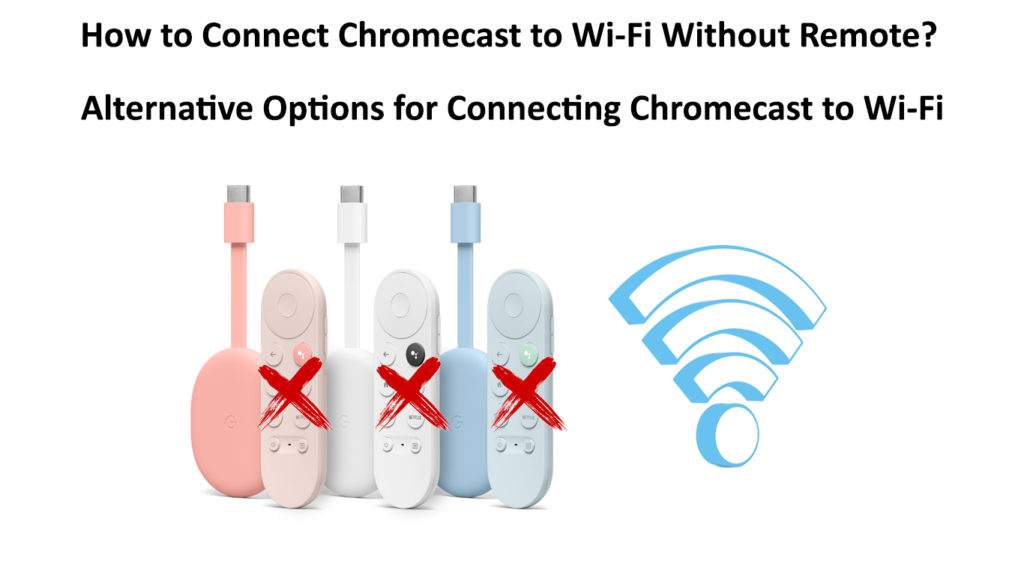
Google Chromecast आपके उपकरणों, लैपटॉप, या फोन जैसे आपके उपकरणों से आपके बिग-स्क्रीन टीवी पर फिल्में, टीवी शो और अन्य सामग्री साझा करता है। उद्देश्य और सुविधा के एक फर्म मिश्रण के साथ उपलब्ध सबसे अच्छे स्ट्रीमिंग उपकरणों में से एक है। हालांकि, हम केवल फायर टीवी स्टिक और रोकू जैसे अन्य स्ट्रीमिंग उपकरणों की पहचान से प्रतिस्पर्धा को नियंत्रित नहीं कर सकते।
इसके बारे में अधिक समझने के लिए, Google Chromecast कार्यों के बारे में कुछ अक्सर पूछे जाने वाले प्रश्न हैं।
Google Chromecast क्या है?
Chromecast एक स्ट्रीमिंग डिवाइस है जिसे आप आसानी से अपने टीवी के पीछे या किनारे पर HDMI पोर्ट में प्लग कर सकते हैं। Chromecast सिर्फ एक डोंगल नहीं है; हमारे पास बिग-स्क्रीन टीवी के अंदर एक अंतर्निहित क्रोमकास्ट है। आप अपने स्मार्टफोन या अन्य स्मार्ट डिवाइसों को नेटफ्लिक्स , हुलु, यूट्यूब और कई अन्य सेवाओं जैसे लोकप्रिय स्ट्रीमिंग प्लेटफार्मों से वीडियो सामग्री प्राप्त करने के लिए रिमोट कंट्रोल के रूप में उपयोग कर सकते हैं। इसके अलावा, आप अपने लैपटॉप क्रोम ब्राउज़र से सामग्री भी स्ट्रीम कर सकते हैं।
Google टीवी के साथ Chromecast?
केवल $ 50 के लिए, Google टीवी के साथ Chromecast क्या है:
- यह अमेज़ॅन फायर टीवी स्टिक और रोकू टीवी स्टिक जैसे अधिक लेकिन अधिक स्थापित स्ट्रीमिंग उपकरणों के साथ प्रतिस्पर्धा कर सकता है।
- 6,500 एंड्रॉइड टीवी ऐप्स।
- यह सॉफ्टवेयर अपडेट प्राप्त करता है और उपयोगकर्ताओं को डॉल्बी विजन और एचडीआर वीडियो के लिए अधिक स्टोरेज स्पेस और एन्हांसमेंट प्रदान करता है।
- अपनी धाराओं को प्रबंधित करने के लिए रिमोट कंट्रोल।
- UHD/4K वीडियो, डॉल्बी विजन और एचडीआर सपोर्ट।
क्या Google Chromecast का रिमोट है?
पहले, Google Chromecasts ने रिमोट कंट्रोल नहीं किया। हालांकि, टाइम्स बदल गया है - Google टीवी के साथ नवीनतम क्रोमकास्ट में रिमोट कंट्रोल है। उन्होंने एक रिमोट जोड़ा क्योंकि कुछ लोग टीवी देखते हुए फोन का उपयोग नहीं करना चाहते हैं। इसके अलावा, फोन उन्हें शांति से टीवी देखने से विचलित करता है। उस ने कहा, कुछ सहस्राब्दी एक कम क्लस्टर टीवी क्षेत्र पसंद करते हैं और अपने चेहरे पर फोन के साथ सब कुछ करते हैं।
Google Chromecast कैसे काम करता है
आप सोच सकते हैं कि आप अपने बिग-स्क्रीन टीवी पर प्रदर्शित करने के लिए अपने नियंत्रण डिवाइस से Chromecast में सामग्री भेज रहे हैं। हालांकि, यह मामला नहीं है क्योंकि आप वास्तव में सामग्री खेलने के लिए Chromecast को निर्देश भेज रहे हैं। Chromecast तब अपने स्वयं के इंजन और इंटरनेट कनेक्शन का उपयोग करके उस सामग्री को स्ट्रीम करेगा।
इसके अलावा, Chromecast आपके टीवी स्क्रीन पर आपके फोन/अन्य उपकरणों को भी मिरर कर सकता है। इसके अलावा, नवीनतम अपडेट के साथ, Chromecast आपकी अंतिम सेटिंग्स को याद कर सकता है, और आप Google होम ऐप का उपयोग अपने टीवी रिमोट कंट्रोल के रूप में अधिक अंतःक्रियात्मक रूप से कर सकते हैं।
क्या Google Chromecast के लिए एक समर्पित ऐप है?
हैरानी की बात है, नहीं। आपको अपने Chromecast स्ट्रीम के लिए एक इंटरैक्टिव रिमोट कंट्रोल के रूप में Google होम ऐप का उपयोग करना होगा। आप आसानी से अपनी धाराओं को नियंत्रित कर सकते हैं - उन्हें, फास्ट -फॉरवर्ड, और नियंत्रण मात्रा को Chromecast और Google होम ऐप दोनों पर Google होम विजेट के साथ नियंत्रित करें।
मैं Google Chromecast एक्सटेंशन कैसे डाउनलोड कर सकता हूं?
Google ने अपने सभी कार्यों और ऐप्स को एक साथ काम करने के लिए अपने सभी संचालन और ऐप्स को कारगर बनाने के लिए काफी प्रयास किए हैं, बहुत कुछ इस तरह से कि Apple पारिस्थितिकी तंत्र में चीजें कैसे काम करती हैं। Chromecast एक्सटेंशन प्राप्त करने के लिए, आपको एक भी चीज़ डाउनलोड नहीं करनी होगी। आपको बस अपनी स्क्रीन के शीर्ष-दाएं कोने पर तीन डॉट्स बटन पर क्लिक करने की आवश्यकता है और कास्ट चुनें। आप अपने टीवी पर मीडिया भेजने के लिए कुछ डिवाइस उपलब्ध देखेंगे।
टिप: कास्ट लोगो पर राइट-क्लिक करें और बटन को बनाए रखने के लिए हमेशा शो आइकन चुनें।
क्या मैं Google Chromecast को नियंत्रित करने के लिए आवाज का उपयोग कर सकता हूं?
हां, आप Google सहायक के माध्यम से सीधे Chromecast को नियंत्रित करने के लिए वॉयस कमांड का उपयोग कर सकते हैं। आप Google टीवी के साथ Chromecast के साथ आने वाले रिमोट पर Google सहायक बटन भी पा सकते हैं, जिसे संचालित करना बहुत आसान है।
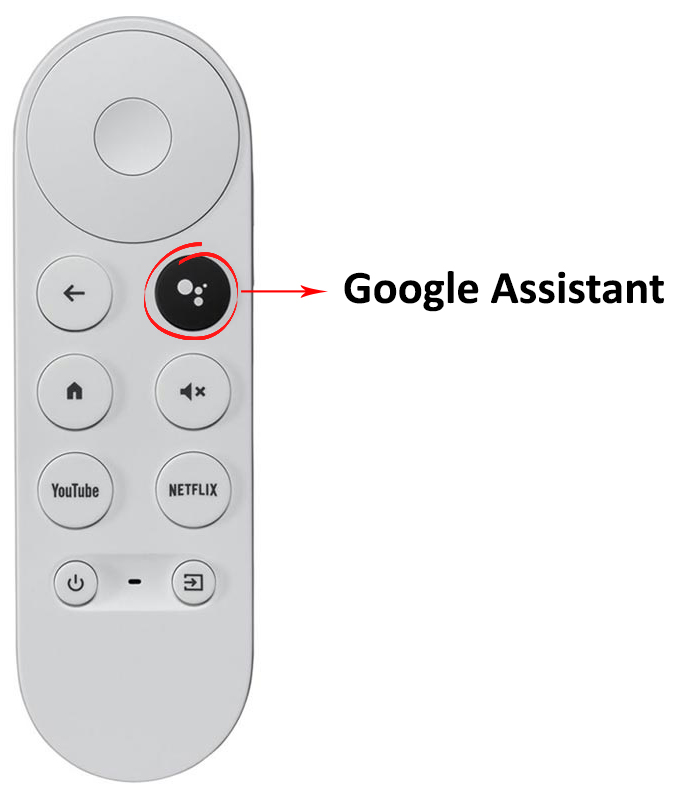
रिमोट के बिना वाई-फाई से Chromecast को कैसे कनेक्ट करें
आइए पता करें कि एक अलग नेटवर्क पर Chromecast को वाई-फाई से कैसे कनेक्ट किया जाए, लेकिन आपके पास रिमोट नहीं है।
जब आपका Chromecast और आपका फोन एक ही वाई-फाई से जुड़ा हो
इस परिदृश्य में, आपका क्रोमकास्ट और आपका फोन पहले से ही एक ही वाई-फाई से जुड़ा हुआ है। सब कुछ ठीक काम करता है, और आप अपने Google घर के साथ Chromecast को नियंत्रित कर सकते हैं। इस मामले में, रिमोट के बिना एक अलग वाई-फाई नेटवर्क पर स्विच करना काफी आसान है।
मान लें कि आपके पास एक डुअल-बैंड राउटर है और आपका क्रोमकास्ट वर्तमान में 2.4 गीगाहर्ट्ज वाई-फाई पर है, लेकिन आप इसे अधिक शक्तिशाली 5 गीगाहर्ट्ज नेटवर्क से जोड़ना चाहते हैं। आप आसानी से Google होम ऐप पर अंतर्निहित दूरस्थ सुविधा का उपयोग करके कर सकते हैं, या आप Chromecast के साथ संगत कुछ तृतीय-पक्ष रिमोट ऐप का उपयोग कर सकते हैं। स्वाभाविक रूप से, आपको इसका उपयोग करने से पहले उस तीसरे पक्ष के ऐप को क्रोमकास्ट के साथ जोड़ा जाना होगा। तो, आइए देखें कि Chromecasts सेटिंग्स के माध्यम से नेविगेट करने के लिए दूरस्थ ऐप का उपयोग कैसे करें और इसे एक अलग वाई-फाई से कनेक्ट करें।
- अपने खाता अनुभाग में स्क्रीन के सबसे दाईं ओर जाएं।
- सेटिंग्स पर क्लिक करें।
- नेटवर्क इंटरनेट पर क्लिक करें।
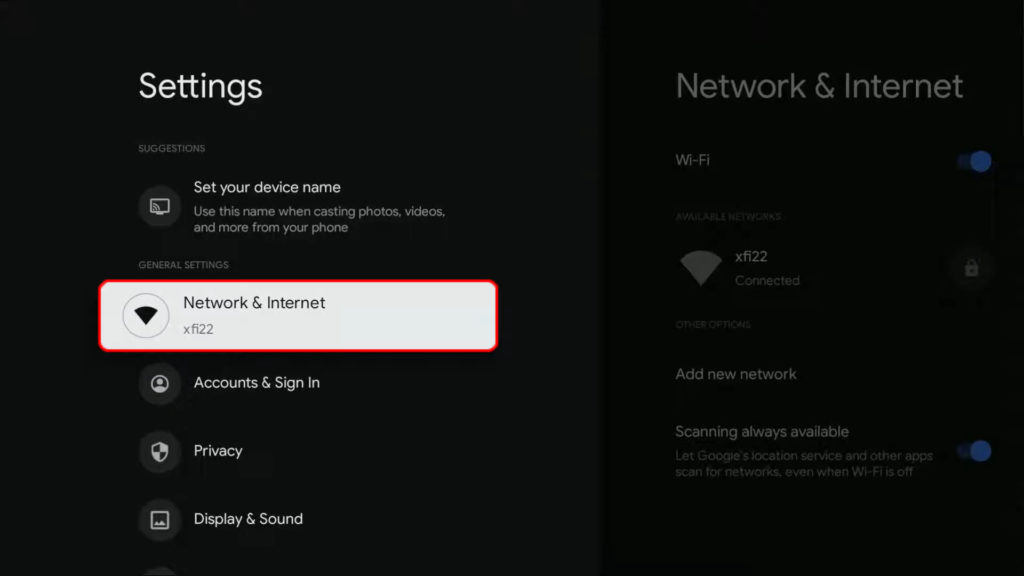
- सुनिश्चित करें कि वाई-फाई टॉगल चालू है।
- आप पास के वाई-फाई नेटवर्क की एक सूची देख सकते हैं (आपका वर्तमान नेटवर्क नाम के नीचे जुड़े हुए हैं)।

- उस नए वाई-फाई नेटवर्क पर क्लिक करें जिसे आप कनेक्ट करना चाहते हैं, और कनेक्ट करने के लिए पासवर्ड दर्ज करें।

- अब आपका Chromecast 5 GHz वाई-फाई नेटवर्क से जुड़ा हुआ है।
हालाँकि, जब आप अपने Chromecast को नए नेटवर्क से कनेक्ट करते हैं, तो आप डिवाइस को नियंत्रित करने के लिए अपने फोन का उपयोग करने में सक्षम नहीं होंगे क्योंकि फोन पिछले नेटवर्क से जुड़ा हुआ है। दोनों डिवाइस (फोन और क्रोमकास्ट) को आपके फोन के साथ क्रोमकास्ट को नियंत्रित करने के लिए एक ही वाई-फाई पर होना चाहिए। आप अपने फोन को नए 5 गीगाहर्ट्ज वाई-फाई नेटवर्क से जोड़कर आसानी से नियंत्रण हासिल कर सकते हैं।
जब आपका Chromecast और आपका फोन अलग-अलग वाई-फाई नेटवर्क से जुड़ा हो
जब आप घर पर हैं और आपके पास पहले से ही क्रोमकास्ट को अपने घर से जुड़ा हुआ है और अपने फोन के साथ जोड़ा गया है, तो क्रोमकास्ट को कुछ अन्य वाई-फाई से कनेक्ट करना आसान है। क्या होगा अगर आप अपने क्रोमकास्ट को अपने दोस्तों के घर ले आए? Chromecast केवल वाई-फाई नेटवर्क को याद किए गए स्वचालित रूप से कनेक्ट कर सकता है। इसलिए, जब आप घर पर हैं, तो यह आपके फोन की तरह ही आपके होम नेटवर्क से स्वचालित रूप से कनेक्ट हो जाता है। उस स्थिति में, आप क्रोमकास्ट को नियंत्रित करने के लिए अपने फोन का उपयोग आसानी से कर सकते हैं और इसे एक अलग वाई-फाई से जोड़ सकते हैं। रिमोट आवश्यक नहीं है।
लेकिन आपके मित्र वाई-फाई नेटवर्क आपके क्रोमकास्ट के लिए नया है। आपको अपने Chromecast को उस नए वाई-फाई से कनेक्ट करने की आवश्यकता है और आपको इसके लिए अपने फोन का उपयोग करना होगा, लेकिन आप अपने क्रोमकास्ट को नियंत्रित करने के लिए अपने फोन का उपयोग नहीं कर सकते जब तक कि दोनों डिवाइस (क्रोमकास्ट और फोन) एक ही वाई-फाई पर न हों। इस समस्या के दो समाधान हैं।
सबसे पहले, आप अपने मित्र से वाई-फाई नाम (एसएसआईडी) और उसके नेटवर्क के पासवर्ड को बदलने के लिए कह सकते हैं कि वाई-फाई नेटवर्क के नाम और पासवर्ड से मेल खाने के लिए आपका क्रोमकास्ट पहले (आपके घर वाई-फाई) से जुड़ा था। इस तरह, आपका Chromecast उस नए नेटवर्क से स्वचालित रूप से कनेक्ट हो जाएगा क्योंकि क्रेडेंशियल्स आपके होम वाई-फाई से मेल खाते हैं। एक बार क्रोमकास्ट नेटवर्क से जुड़ जाता है, तो आप अपने फोन को उसी वाई-फाई से कनेक्ट कर सकते हैं और इसे नियंत्रित करने के लिए Google होम ऐप या कुछ संगत तृतीय-पक्ष ऐप का उपयोग कर सकते हैं।
अनुशंसित पढ़ना: अपने फोन को वायरलेस तरीके से कैसे कनेक्ट करें (अपने फोन स्क्रीन को मिरर और कास्ट करने के तरीके)
दूसरा विकल्प थोड़ा अधिक जटिल है। आपको दो फोन की आवश्यकता होगी - Google होम ऐप के साथ आपका फ़ोन प्रीइंस्टॉल किया गया और क्रोमकास्ट के साथ पूर्व -युग्मित और एक अन्य फोन जो आप एक हॉटस्पॉट सेट करने के लिए उपयोग करेंगे।
अब, हॉटस्पॉट नाम और पासवर्ड को वाई-फाई के नाम और पासवर्ड से मेल खाना है जो आपके क्रोमकास्ट और आपके फोन से पहले जुड़ा हुआ है। फिर, आपका Chromecast हॉटस्पॉट से स्वचालित रूप से कनेक्ट होगा क्योंकि इसका नाम और पासवर्ड है। अगला, आपको अपने फोन को उसी हॉटस्पॉट से कनेक्ट करना होगा।
एक बार जब आप दोनों उपकरणों को एक ही हॉटस्पॉट से कनेक्ट कर लेते हैं, तो आप अपने फोन का उपयोग क्रोमकास्ट को अपने दोस्तों वाई-फाई से जोड़ने के लिए कर सकते हैं। Chromecast को अपने दोस्तों वाई-फाई से जोड़ने के बाद, आप अपने फोन को अपने दोस्तों को वाई-फाई से जोड़ सकते हैं और उस अन्य फोन पर व्यक्तिगत हॉटस्पॉट को अक्षम कर सकते हैं क्योंकि आपको इसकी आवश्यकता नहीं है।
यदि आपका रिमोट काम नहीं कर रहा है या खो नहीं रहा है, तो स्क्रैच से क्रोमकास्ट कैसे सेट करें
यदि आपका रिमोट काम नहीं करता है या शारीरिक रूप से क्षतिग्रस्त या खो गया है, तो आप अपने क्रोमकास्ट को खरोंच से सेट करने के लिए निम्नलिखित तरीकों का उपयोग करने का प्रयास कर सकते हैं।
1) यदि रिमोट शारीरिक रूप से क्षतिग्रस्त नहीं है या टूटा हुआ है (यदि यह सिर्फ काम करने से इनकार करता है), तो आप नई बैटरी डालने और रिमोट पर होम बटन रखने की कोशिश कर सकते हैं, जबकि उन्हें सम्मिलित करते हुए। Thats कैसे कुछ उपयोगकर्ता रिमोट को सफलतापूर्वक रीसेट करने में कामयाब रहे।
2) यदि रिमोट शारीरिक रूप से क्षतिग्रस्त या खो गया है, तो आप मूल रिमोट को बदलने के लिए फायरस्टिक टीवी रिमोट का उपयोग करने की कोशिश कर सकते हैं। यद्यपि अमेज़ॅन अपने फायरस्टिक टीवी के साथ काम करने के लिए रिमोट को डिजाइन करता है, आप अपने क्रोमकास्ट के साथ इसका उपयोग करने की कोशिश कर सकते हैं। हम गारंटी नहीं दे सकते कि यह काम करेगा, लेकिन यह एक पतला मौका है। घर और पीछे के बटन को पकड़ें जैसे कि आप मूल क्रोमकास्ट रिमोट का उपयोग कैसे करेंगे, और रिमोट क्रोमकास्ट के साथ जोड़ी हो सकता है।
3) आप Chromecast के लिए Googles आधिकारिक ईथरनेट एडाप्टर का उपयोग करने का भी प्रयास कर सकते हैं। Theres इस बात की कोई गारंटी नहीं है कि आपका Chromecast आपके होम नेटवर्क से कनेक्ट होगा या आपका Google होम ऐप इसे पहचान लेगा, लेकिन कोशिश करना कोशिश नहीं करने से बेहतर है। इस प्रक्रिया के पीछे का विचार पहले चरण को बायपास करना है, जो आपके रिमोट को क्रोमकास्ट के साथ जोड़ रहा है।
आप शायद इस बात से अवगत हैं कि आप दूसरे चरण (Google होम ऐप का उपयोग करके ChromeCast की स्थापना) पर नहीं जा सकते हैं, जब तक कि आप इसे पहले रिमोट के साथ नहीं जोड़ते। एक लाइव इंटरनेट कनेक्शन होने से क्रोमकास्ट को यह सोचकर ट्रिक किया जा सकता है कि यह दूसरे चरण में आगे बढ़ सकता है और खुद को खोजने योग्य बना सकता है।
अनुशंसित पढ़ना: iPad वाई-फाई और सेलुलर के बीच क्या अंतर है? (आपको कौन सा मिलना चाहिए?)
वैकल्पिक रूप से, आप एक ईथरनेट पोर्ट के साथ एक तृतीय-पक्ष-संचालित यूएसबी-सी हब भी आज़मा सकते हैं। फिर आप यूएसबी-सी हब पर ईथरनेट पोर्ट से राउटर लैन पोर्ट्स में से एक को कनेक्ट करने के लिए एक ईथरनेट केबल का उपयोग करेंगे और क्रोमकास्ट को उस हब पर यूएसबी-सी पोर्ट्स में से एक से कनेक्ट करने के बजाय इसे पावर एडाप्टर से कनेक्ट करने के लिए कनेक्ट करेंगे। फिर से, इस बात की कोई गारंटी नहीं है कि यह दूरस्थ युग्मन को बायपास कर देगा, लेकिन इसकी कोशिश कर रहा है।
अंत में, अंतिम और सबसे आसान विकल्प एक नया रिमोट खरीद रहा है। Google इसे $ 20 में बेचता है।
निष्कर्ष
ऐसा प्रतीत होता है कि लोग अपने फोन का उपयोग हर चीज के बारे में करने के लिए कर रहे हैं। कई उपयोगकर्ता इसे टीवी और अन्य इलेक्ट्रॉनिक उपकरणों को नियंत्रित करने के लिए एक रिमोट के रूप में उपयोग करते हैं। यदि आप अपना क्रोमकास्ट रिमोट खो देते हैं, तो आप अभी भी अपने क्रोमकास्ट को नियंत्रित कर सकते हैं और इसे अपने फोन का उपयोग करके वाई-फाई से कनेक्ट कर सकते हैं। इस पोस्ट ने आपको कई संभावित वर्कअराउंड प्रदान किए। उम्मीद है, उनमें से एक आपके लिए काम करेगा। यदि आप अभी भी भौतिक रिमोट रखना पसंद करते हैं, तो आप हमेशा केवल $ 20 के लिए एक नया खरीद सकते हैं।
